Win8系统应用商店下载软件提示错误代码80070057怎么办
更新日期:2023-08-24 13:06:31
来源:投稿
我们都知道win8系统可以在应用商店下载软件,在应用商店下载的程序安全可靠,不会携带病毒软件。但是最近win8系统应用商店出现的问题也不少,比如有位Win8系统用户在应用商店下载软件出现提示错误代码80070057,遇到这样情况该怎么解决呢?本文系统城小编介绍三大解决win8应用商店下载软件提示错误代码80070057的方法。
推荐:win8纯净版系统
方法一:使用商店用店疑难解答
1、下载应用商店疑难解答工具;
2、运行,软件会自动检测可能存在的问题并修复;

方法二、清理缓存
1、按下Windows+R键输入“services.msc”,进入“服务”窗口;
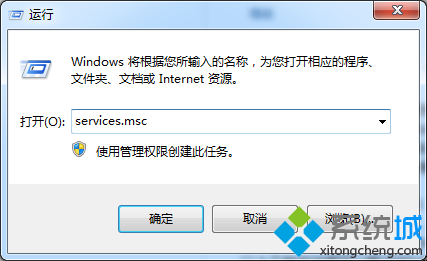
2、关闭Windows Update服务;
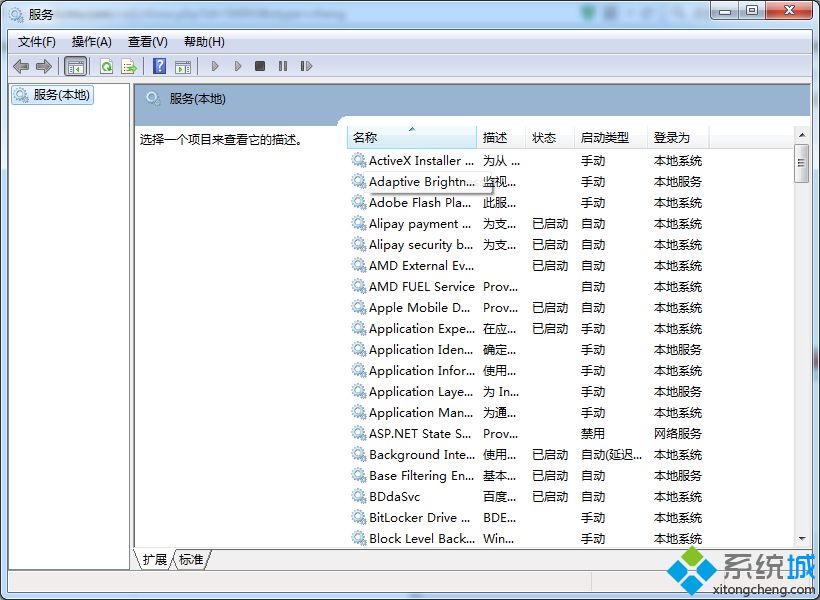
3、按照地址找到Softwaredistribution文件夹,C:\windows\SoftwareDistribution;
4、将该文件夹重新命名,例如SoftwareDistribution1;
5、重新将Windows Update服务开启,系统会重新生成SoftwareDistribution文件夹。
方法三、手动设置DNS
1、 右键网络连接图标,选择“打开网络和共享中心”;
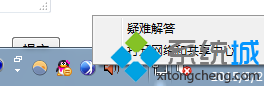
2、点击现在连接的网络名称,打开网络状态窗口,点击“属性”;
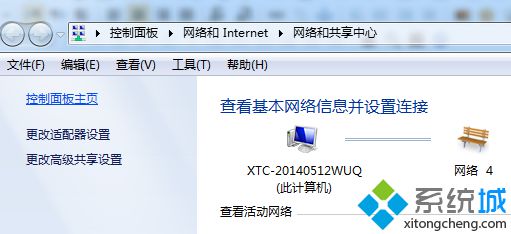
3、在网络属性窗口中双击“Internet协议版本4,将DNS服务器手动设置为”4 2 2 2“和”4 2 2 1“,确定后重试。
按照上述三个方法操作即可轻松解决Win8系统应用商店下载软件提示错误代码80070057的问题了,是不是很简单呢?再也不用担心应用商店无法下载软件问题了。
相关阅读:
如何使用Win8.1应用商店安装软件
- monterey12.1正式版无法检测更新详情0次
- zui13更新计划详细介绍0次
- 优麒麟u盘安装详细教程0次
- 优麒麟和银河麒麟区别详细介绍0次
- monterey屏幕镜像使用教程0次
- monterey关闭sip教程0次
- 优麒麟操作系统详细评测0次
- monterey支持多设备互动吗详情0次
- 优麒麟中文设置教程0次
- monterey和bigsur区别详细介绍0次
周
月












